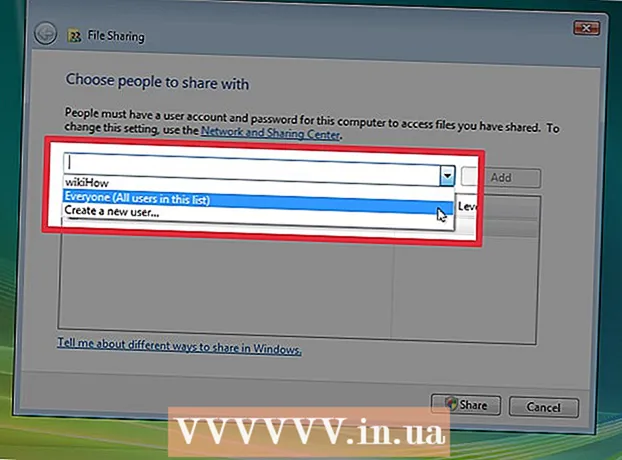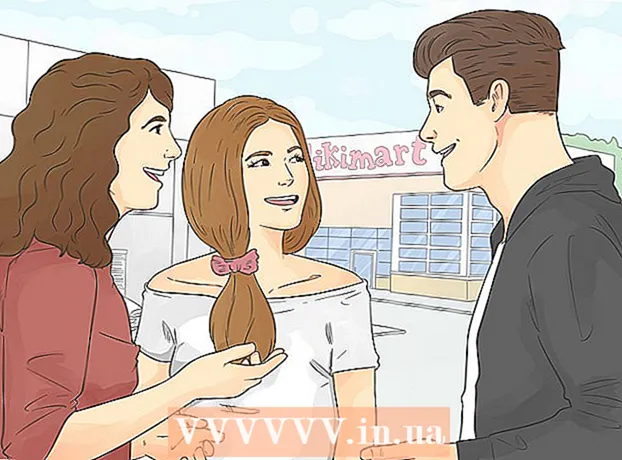Údar:
John Stephens
Dáta An Chruthaithe:
26 Eanáir 2021
An Dáta Nuashonraithe:
1 Iúil 2024
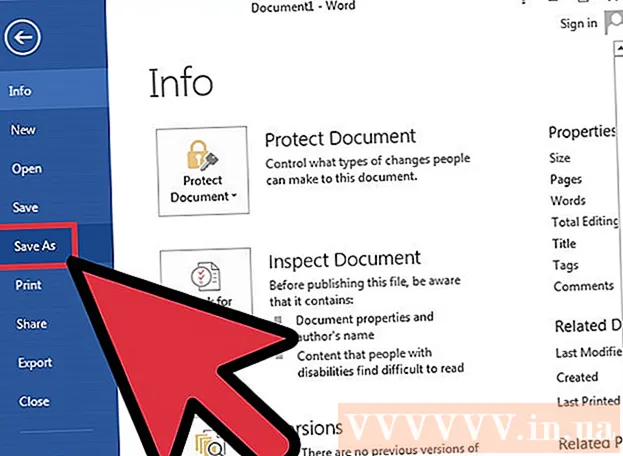
Ábhar
Úsáidtear Microsoft Word go coitianta chun cáipéisí téacs coitianta agus comhaid a eagarthóireacht agus a eagarthóireacht le haghaidh oibre eile. An raibh a fhios agat, áfach, gur féidir linn Word a úsáid fiú chun dearaí ealaíne a chruthú chun ár gcomhaid téacs a dhéanamh níos tarraingtí? Tá cúpla “leid” ann chun an téacs a dhéanamh níos beoga, agus mar sin is bealach é an tlú chun an téacs a dhéanamh nach bhfuil cuma an-difriúil ar an doiciméad ach fós tarraingteach.
Céimeanna
Cuid 1 de 2: Doiciméad nua a chruthú nó an comhad atá ann a oscailt
Oscail Microsoft Word. Cliceáil ar an gcnaipe Tosaigh nó an sféar sa chúinne íochtarach ar chlé den deasc chun an roghchlár Tosaigh a oscailt. Roghnaigh “Gach Clár” ón roghchlár agus oscail an fillteán Microsoft Office atá liostaithe anseo. Taobh istigh den fhillteán, feicfidh tú deilbhín aicearra Microsoft Word.

Cruthaigh cáipéisí nua. Tar éis do MS Word oscailt, cliceáil an cluaisín "File" sa chúinne uachtarach ar chlé den fhuinneog MS Word agus roghnaigh "Nua" ón roghchlár anuas chun doiciméad téacs nua a chruthú.
Oscail an doiciméad. Más mian leat doiciméad Word atá ann cheana a chur in eagar, roghnaigh “Open” ón roghchlár anuas agus ansin roghnaigh an comhad doc atá ann cheana féin a theastaíonn uait a chur in eagar. fógra
Cuid 2 de 2: Litreacha lúbthachta

Cuir isteach Ealaín Focal. Cliceáil an cluaisín roghchláir “Ionsáigh” sa chúinne uachtarach ar chlé den fhuinneog MS Word agus roghnaigh an cnaipe “WordArt” feadh bharr an ribín.- Roghnaigh an dearadh is mian leat a úsáid ón liosta anuas. Beidh an liosta seo le feiceáil tar éis duit an cnaipe WordArt a chliceáil.
Iontráil téacs. Clóscríobh focail ar bith is mian leat a lúbadh isteach sa bhosca téacs atá le feiceáil i do dhoiciméad Word.

Litreacha cuartha. Cliceáil ar an gcnaipe "Text Effects" le deilbhín gorm "A" in aice leis an ngrúpa ingearach de Stíleanna WordArt ar an ribín. Roghnaigh “Transform” ón roghchlár anuas agus ansin roghnaigh “Follow Path” sa roghchlár aníos tírdhreacha. Cuarófar an WordArt a chruthaigh tú díreach.
Coigeartú cuar. Cliceáil an ponc ingearach corcra in aice le fráma WordArt agus tarraing trasna an scáileáin chun cuaire an téacs a choigeartú.
- Is féidir leat an cuaire a choigeartú ó 180 go 360 céim.
Sábháil doiciméad. Tar éis duit an téacs a chuachadh go dtí an uillinn atá ag teastáil, cliceáil an cluaisín "File" arís agus roghnaigh "Save As / Save" ón roghchlár anuas chun na hathruithe a rinne tú a shábháil. i gcomhad doc. fógra